編輯器的常用幾個按鈕
編輯器常用的操作有:圖片上傳,、視頻上傳,、附件上傳,、頂格,、居中,、清理格式,、一鍵排版等。
一,、打開【統(tǒng)一登陸地址】----點(diǎn)擊進(jìn)入【各自站點(diǎn)會員中心】----輸入賬號密碼:
統(tǒng)一登錄的一般網(wǎng)址是: 動態(tài)域名/dl.html (具體網(wǎng)址由管理員提供)

點(diǎn)擊文章模型的【發(fā)布】:

二,、編輯器常用按鈕
1、【單個圖片上傳】按鈕
就是每次只上傳一張圖片的操作功能

2,、【多個圖片同時上傳】按鈕
每次可以批量選擇多張圖片,,然后一次性上傳,節(jié)約操作時間

3,、【附件上傳】按鈕
支持上傳zip,、doc、docx,、xls,、pdf等各種附件,這些附件都是以下載模式出現(xiàn):
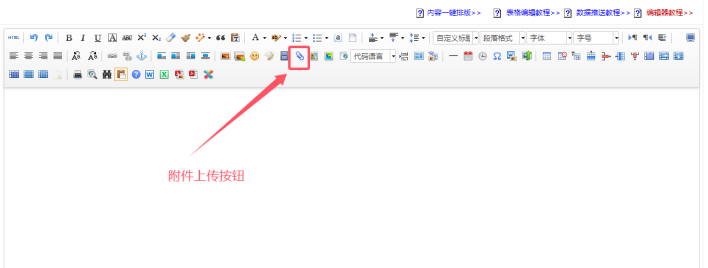
4,、【點(diǎn)擊視頻】上傳按鈕
上傳的視頻需要是MP4格式,,編碼為h264,大小控制在200M之內(nèi),。一般用格式工廠工具先進(jìn)行轉(zhuǎn)碼和壓縮,,然后再上傳:

5,、【頂格格式】按鈕
比如通知的第一行就需要頂格。只需選定這個內(nèi)容,,然后點(diǎn)擊這個定格按鈕,。
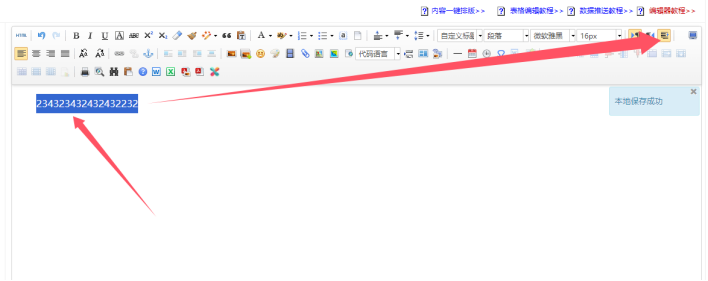
6、【內(nèi)容居中】按鈕
如果需要圖片下面的文字介紹居中,,選定對應(yīng)的內(nèi)容,,點(diǎn)擊此處居中按鈕即可

7、【上傳word文檔】按鈕
將稿件在word中編輯好,,包括圖片(圖片一張不能超過8M一張),,然后就可以一鍵導(dǎo)入word文檔了。導(dǎo)入的文檔然后點(diǎn)擊【一鍵排版】按鈕

8,、【上傳30頁之內(nèi)的pdf文檔】按鈕
如果是30頁之內(nèi)的PDF,,直接點(diǎn)擊第一個PDF按鈕,就是PDF轉(zhuǎn)圖片功能

9,、【上傳30頁到幾百頁的pdf文檔】按鈕
如果是30頁之上的PDF,,直接點(diǎn)擊第二個PDF按鈕,就是PDF轉(zhuǎn)嵌套下拉形式的功能

10,、【一鍵清理格式】按鈕
如果有些文檔一鍵排版格式還是無效,,那么就判斷此稿件有特殊格式。就可以點(diǎn)擊【a】全選圖標(biāo),,然后點(diǎn)擊【格式刷】清理格式,。然后點(diǎn)擊【一鍵排版】基本可以解決問題

11、【一鍵排版】按鈕
如果復(fù)制或?qū)氲膬?nèi)容,,都需要點(diǎn)擊此處【一鍵排版】,,然后再進(jìn)行細(xì)微調(diào)整。
